阅读(3013)
赞(10)
IntelliJ IDEA运行Docker容器
2018-06-13 10:06:40 更新
运行Docker容器
容器是对应图像的运行时实例。有关更多信息,请参阅“docker run”命令参考。
IntelliJ IDEA使用运行配置(“运行|编辑配置(Run|Edit Configurations)”)来运行Docker容器。有三种类型的Docker运行配置:
- Docker Image:从现有图像运行容器时自动创建。您可以从您之前提取或构建的本地现有的Docker镜像运行它。
- Dockerfile:从Dockerfile运行容器时自动创建。该配置从Dockerfile构建一个图像,然后从该图像派生一个容器。
- Docker-compose: 在Project工具窗口中从Docker Compose文件运行多容器Docker应用程序时自动创建。
任何Docker运行配置也可以手动创建。在“运行/调试配置(Run/Debug Configurations)”对话框中,单击“添加新配置(Add New Configuration)”(使用
 ),指向Docker,然后单击所需的运行配置类型。
),指向Docker,然后单击所需的运行配置类型。
从现有图像运行容器
- 在Docker工具窗口中,右键单击该图像并单击“创建容器(Create container)”。
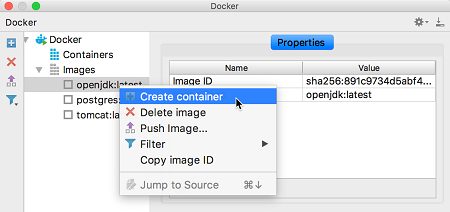
- 在创建容器弹出窗口中,单击“创建(Create)”。如果您已经为此图像配置了Docker运行配置,则创建容器弹出窗口也将包含该运行配置的名称作为选项。
- 在打开的“创建Docker配置”对话框中,可以为配置提供唯一的名称,并指定容器的名称。如果您将容器名称字段留空,则Docker将为其指定一个随机唯一的名称。
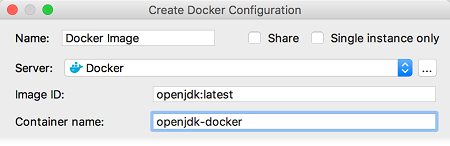
从Dockerfile运行容器
- 打开您想要运行该容器的Dockerfile。
您可以右键单击项目工具窗口中的Dockerfile以进行以下有用的操作:- 从Dockerfile 运行容器
- 保存Dockerfile的运行配置
- 选择此Dockerfile的运行配置以使其处于活动状态
- 单击装订线上的
 并选择在特定的Docker节点上运行容器。
并选择在特定的Docker节点上运行容器。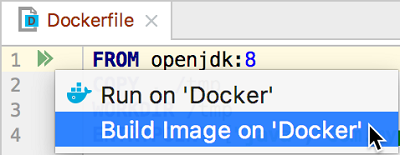
这将创建并启动一个运行配置,该配置根据Dockerfile构建图像,然后运行基于此图像的容器。

